

OpenSeaにてNFTを生成(Mint)する際に使用する場所が【Create New item 】。どのようにしたら設定したらいいのか、わからない方が多いのではないでしょうか?
設定はすべて英語だし、日本語のマニュアルもない。。そんな方のためにCreate New itemで最低限気をつけたい点をお伝えします。
1度使えるようになれば、スムーズにNFTを生成することができます。
Contents
【Create New item 】 の設定方法
それでは一つ一つ説明していきます。
Create画面を開く
まずはOpenSeaのTop画面から【Create】をクリックし、NFTを生成(Mint)する下記画面を開きます。
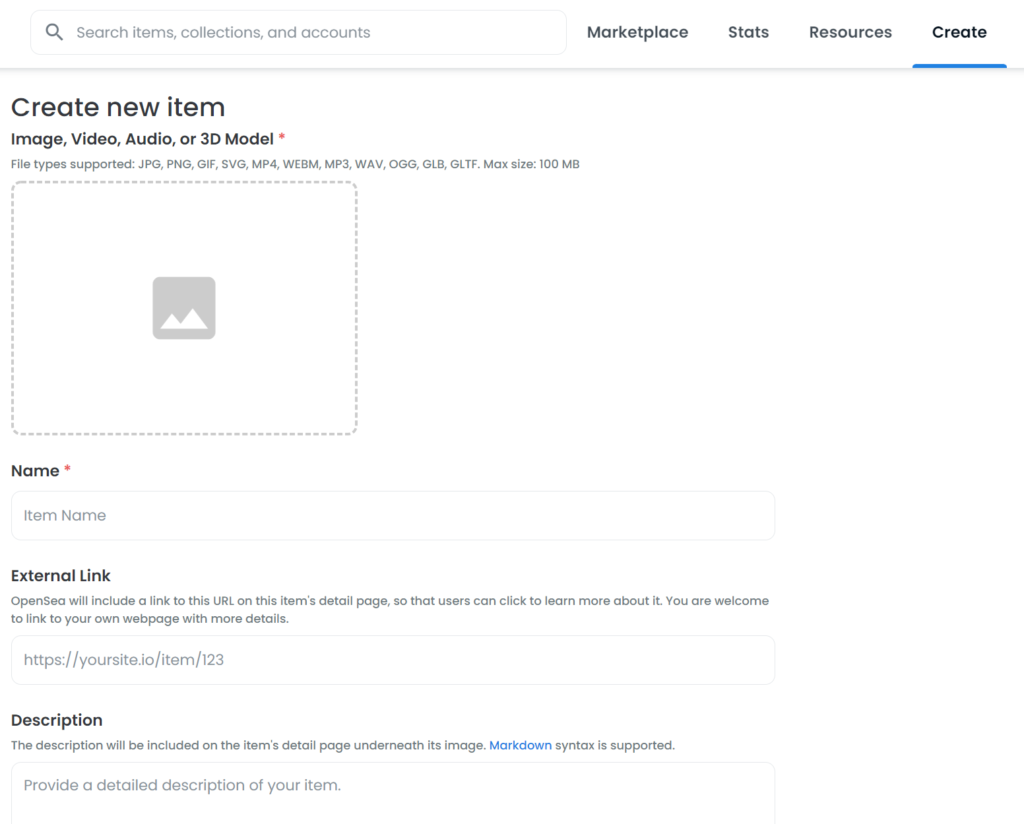
それでは一つ一つ説明していきます。
Image, Video, Audio, or 3D Modelの設定
ここでは自分が生成(Mint)したい作品をアップロードします。今回は私物の写真データを例としてアップロードしました。ファイルタイプはJPG、PNT、GIF等主要なタイプが使用可能です。またデータ量はMax 40MBです。
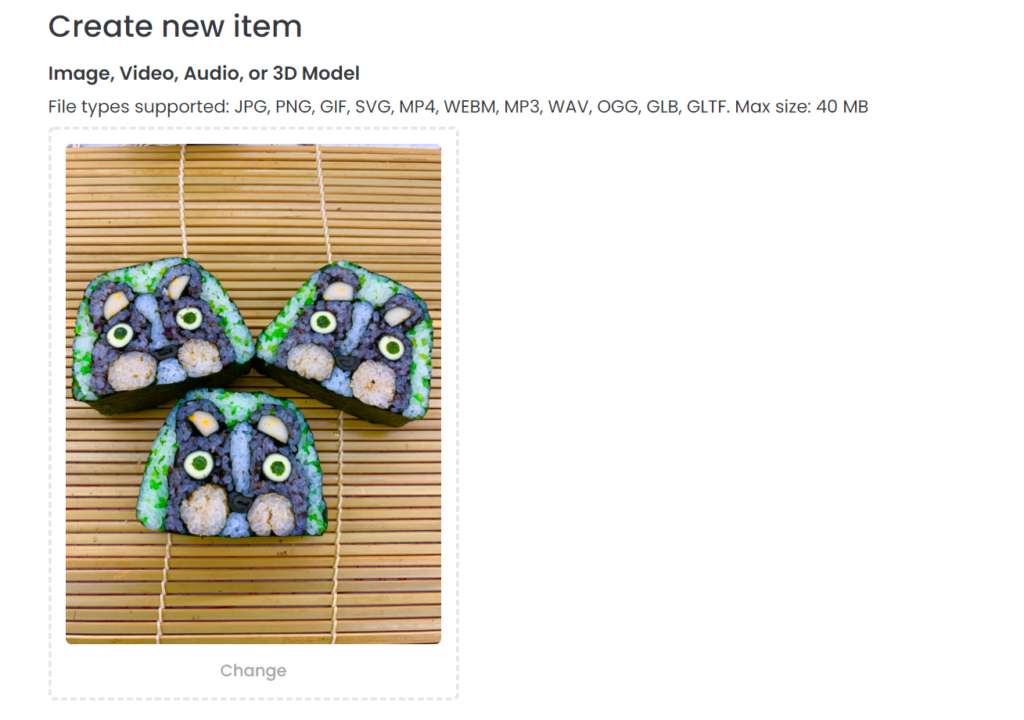
Nameの設定
生成するNFTの名前を決定します。外国の方も読む可能性があるため、英語で入力しましょう。

External linkの設定
生成するNFTを補足説明するサイトがあれば、追記します。

Descriptionの設定
Descriptionは日本語訳で説明 or 記述と意味します。ここではNFTを説明する文章を記入します。外国の方も読む可能性があるため、英語で入力しましょう。
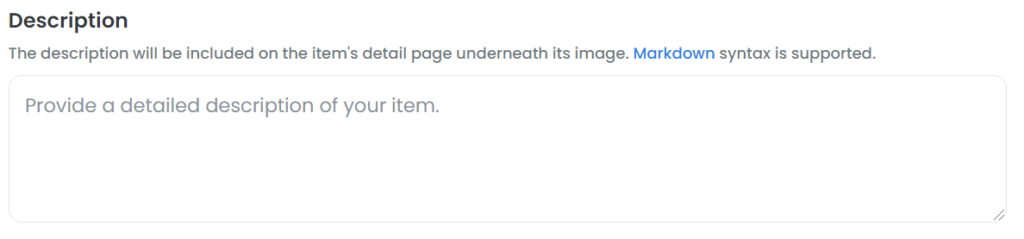
Collectionの設定
OpenSeaを登録する際、自分が作ったNFTを管理する場所である”My Collection”を作成する必要があります。
ここでは、その生成したCollectionを選択します。
My CollectionとはOpenSea上にある、自分のNFTを販売・もしくは陳列するお店というイメージです。この “My Collection” の中に、自分が作成したNFTを保管していきます。
販売するアイテムをジャンル毎に分けたり、販売に使用するブロックチェーンの種類によりMy Collectionを使い分けます。

Collectionに関して詳細な説明を知りたい方は下記サイトをご参照ください。
Supplyの設定
一つのデータからNFTを複数生成することができます。そのため、 NFTを複数生成したい場合、必要数を入力します。

*筆者はPolygon(ポリゴン)でNFTを複数Mintしており、イーサリアムが複数Mintできるかは不明です。
(補足)
複数枚生成する場合、きちんと必要数が生成されているか確認します。
NFTを生成後、NFT自身の取引履歴を確認すると、生成された数が確認できます。例としてSupplyを「4」と設定したところ、Mined(生成済)が【4】となっています。

Blockchainの設定
NFTを販売する際のブロックチェーンを選択します。

Create New itemを使用する際、最低限気をつけたい箇所は以上となります。
まとめ
以上が1つのデータからNFTを複製する際、最低限気を付けるべき内容です。如何だったでしょうか?
OpenSeaの設定は度々変更されます。Create New Itemを設定する手順は今後変更される可能性があり、あくまで自己責任で設定されますよう、宜しくお願いいたします。
尚上記の情報は、2021年10月に設定した際の情報になります。最新の設定方法や、その他の情報などは異なる可能性があります。ご了承ください。

